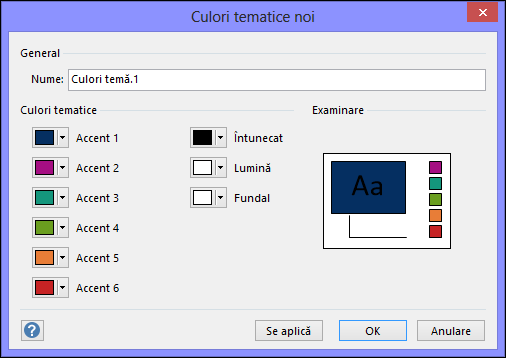Visio este livrat cu un set de teme predefinite, dar puteți, de asemenea, să creați și să editați teme particularizate. De exemplu, puteți crea o temă particularizată care să corespundă siglei și mărcii firmei dvs. Culorile tematice încorporate se potrivesc cu culorile tematice disponibile în alte aplicații Microsoft Office, cum ar fi PowerPoint și Word. Vă puteți crea propria temă în Visio care conține culori și efecte particularizate, începând cu o temă predefinită și modificând setările acesteia. Apoi puteți salva setările ca temă nouă în galeria de teme.
Sfat: Înainte de a crea o temă particularizată, aplicați mai întâi o temă similară cu tema pe care doriți să o creați. Apoi, atunci când deschideți caseta de dialog Culori temă noi sau Efecte temă noi , majoritatea opțiunilor dvs. vor fi fost deja făcute.
Modificarea culorilor temă
Culorile tematice conțin șase culori de accentuare și alte trei stiluri generale: Întunecat, Deschis și Fundal. Sub Previzualizare, puteți vedea cum arată culorile înainte de a vă stabili combinația de culori.
-
Pe fila Proiectare , faceți clic pe săgeata în jos din grupul Variante, selectați Culori
Sfat: Culorile de sub butonul Culori
-
În caseta de dialog Culori temă noi , sub Culori temă, alegeți una dintre următoarele variante:
-
Faceți clic pe butonul de lângă numele elementului de culoare temă (de exemplu, Accent 1 sau Întunecat) pe care doriți să-l modificați, apoi alegeți o culoare sub Culori temă.
-sau-
Faceți clic pe Mai multe culori, apoi alegeți una dintre următoarele:
-
Pe fila Standard, selectați o culoare.
-
Pe fila Particularizare, introduceți un număr formulă de culoare pentru culoarea exactă dorită.
Repetați procedeul pentru toate elementele culorii temei pe care doriți să le modificați.
-
-
În caseta Nume , tastați un nume corespunzător pentru noua combinație de culori tematice, apoi selectați Se aplică.